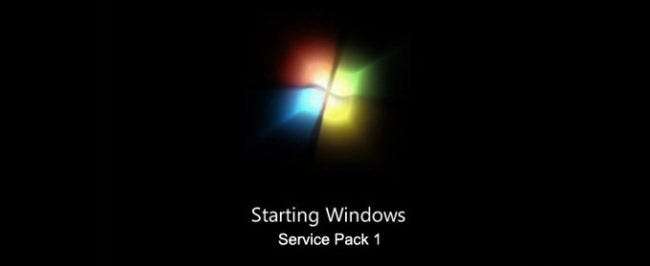
Luna trecută, Microsoft a lansat Windows 7 Service Pack 1 și, la fel ca multe versiuni SP, destul de mulți oameni stau în spate pentru a vedea ce se întâmplă. Dacă doriți să actualizați, dar totuși să faceți erori din partea precauției, cititorul Ron Troy vă oferă un ghid pas cu pas.
Abordarea prudentă a lui Ron face o treabă excelentă, reducând la minimum numărul de probleme care ar putea apărea într-o actualizare Service Pack, făcând o lucrare amănunțită, actualizând seturile de drivere și eliminând vechile nedorite înainte de a lansa actualizarea. Citiți mai departe pentru a vedea cum o face:
Voiam doar să transmit o sugestie pentru persoanele îngrijorate de instalarea pachetelor de servicii. Cu câțiva ani în urmă am venit cu o „metodă” care pare să funcționeze bine.
- Rulați Windows / Microsoft Update pentru a obține toate actualizările EXCEPȚI Service Pack-ul.
- Utilizați Secunia PSI pentru a găsi orice alte actualizări de care aveți nevoie.
- Utilizați CCleaner sau instrumentele de curățare a discurilor Windows pentru a scăpa de toate gunoiurile vechi de acolo. Asigurați-vă că includeți actualizări de sistem vechi.
- Evident, faceți copii de siguranță pentru orice vă interesează cu adevărat. O copie de rezervă a imaginii poate fi foarte plăcută dacă lucrurile merg prost.
- Descărcați versiunea SP corectă de pe Microsoft.com; nu utilizați Windows / Microsoft Update pentru ao obține. Asigurați-vă că aveți versiunea pe 64 de biți, dacă asta ați instalat pe computer.
- Asigurați-vă că TOTUL care afectează sistemul de operare este actualizat. Aceasta include tot felul de drivere, începând cu video și audio. Și dacă aveți un chipset Intel, utilizați Intel Driver Utility pentru a actualiza aceste drivere. Este foarte rapid și ușor. Pentru driverele video și audio, unele pot fi actualizate de Intel, altele de utilitățile de pe site-urile web ale furnizorilor, iar altele trebuie doar să vă dați seama. Dar nu fi leneș aici; driverele vechi și pachetele de servicii Windows sunt un amestec slab.
- Dacă aveți software terță parte, verificați dacă au actualizări pentru dvs. Este posibil să nu spună că sunt pentru pachetul de service, dar vă reduceți riscul ca lucrurile să nu funcționeze dacă faceți acest lucru.
- Opriți software-ul Antivirus (mai ales dacă este terță parte).
- Reporniți, apăsând F8 pentru a obține meniul Safe Mode. Alegeți SafeMode cu rețea.
- Conectați-vă la contul de administrator pentru a vă asigura că aveți dreptul de a instala SP.
- Rulați SP. Nu va fi prea fantezist în acest fel. Poate că 45 de minute mai târziu se va reporni și apoi se va finaliza configurarea, permițându-vă în cele din urmă să vă conectați. Timpul total de instalare pe majoritatea computerelor mele a fost de aproximativ 1 oră, dar a urmat ore de pregătire pe fiecare.
Într-o notă separată, am intrat recent pe site-ul web Nvidia și utilitarul lor mi-a spus că am un nou driver disponibil pentru GeForce 8600M GS. Acest laptop venise cu Vista, acum are Win 7 SP1. Am avut o mare surpriză din această actualizare a driverului; Windows Experience Score din partea grafică a crescut mult. Kudo este către Nvidia pentru că a făcut o actualizare a șoferului, care de fapt ajută la utilizarea zilnică. Și spre deosebire de actualizările ATI (de care am nevoie pentru sistemul meu bazat pe AGP), această actualizare a fost destul de rapidă și foarte ușoară. De asemenea, driverele Nvidia nu mi-au dat niciodată, după cum îmi amintesc, BSOD-uri, dintre care multe le-am obținut din ATI (erori TDR).
Singura modalitate de a juca mai sigur ar fi să aștepți o lună sau două și apoi să urmezi ghidul lui Ron, descărcând versiunea SP1 și orice modificări minore care urmează. Aveți un sfat de actualizare a pachetului de servicii sau două de partajat? Să auzim despre asta în comentarii. Aveți un sfat de altă natură pe care doriți să-l vedeți prezentat în seria From the Tips Box? Trimiteți-ne un e-mail la [email protected] și vom vedea ce putem face pentru ca sfatul dvs. să fie în centrul atenției.







